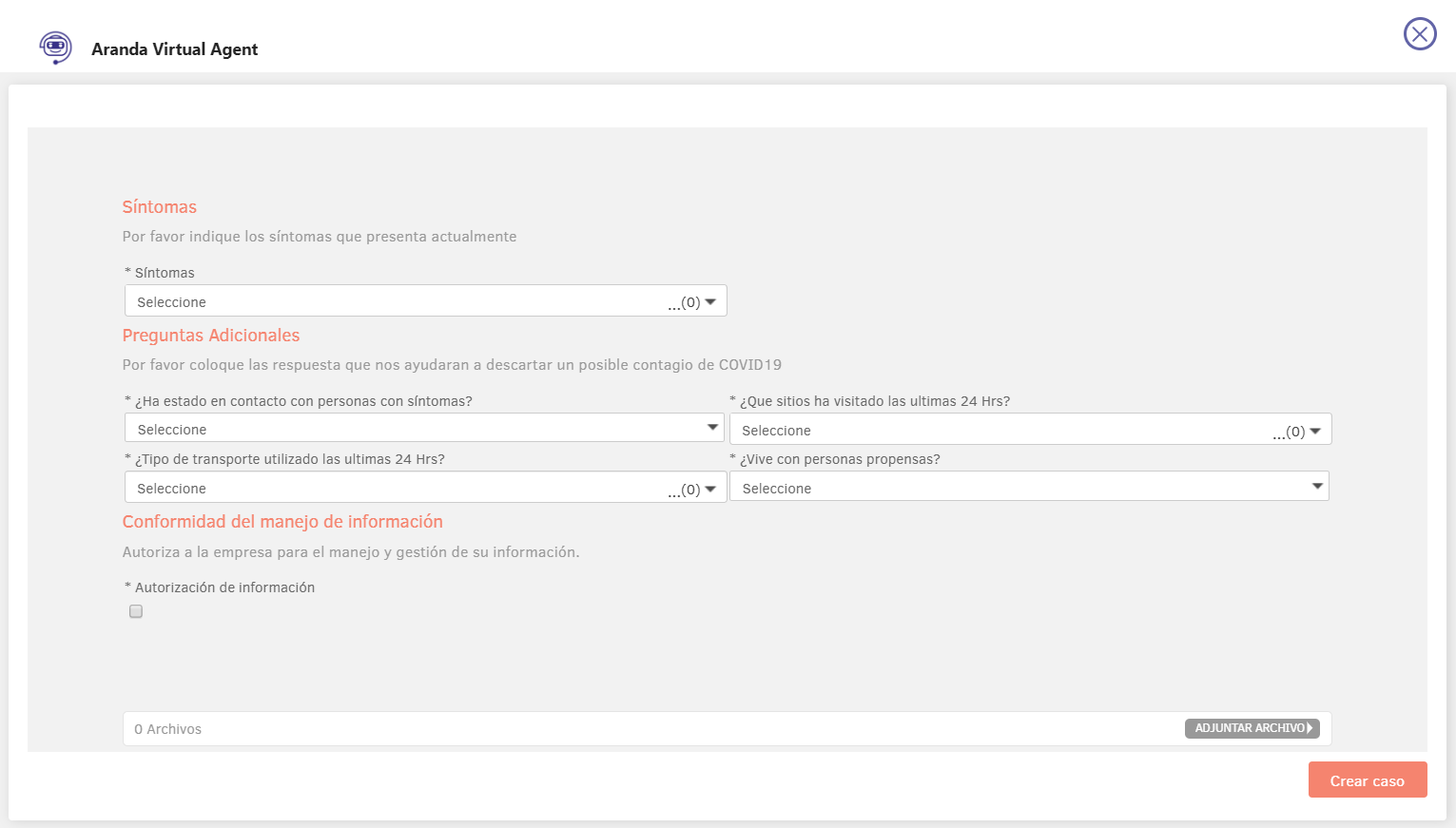Para configurar el envío de notificaciones del reporte de estado de salud a MS Teams, haga lo siguiente:
1. Ingrese a BASDK (Consola de usuario / Notificaciones programadas Health Report).
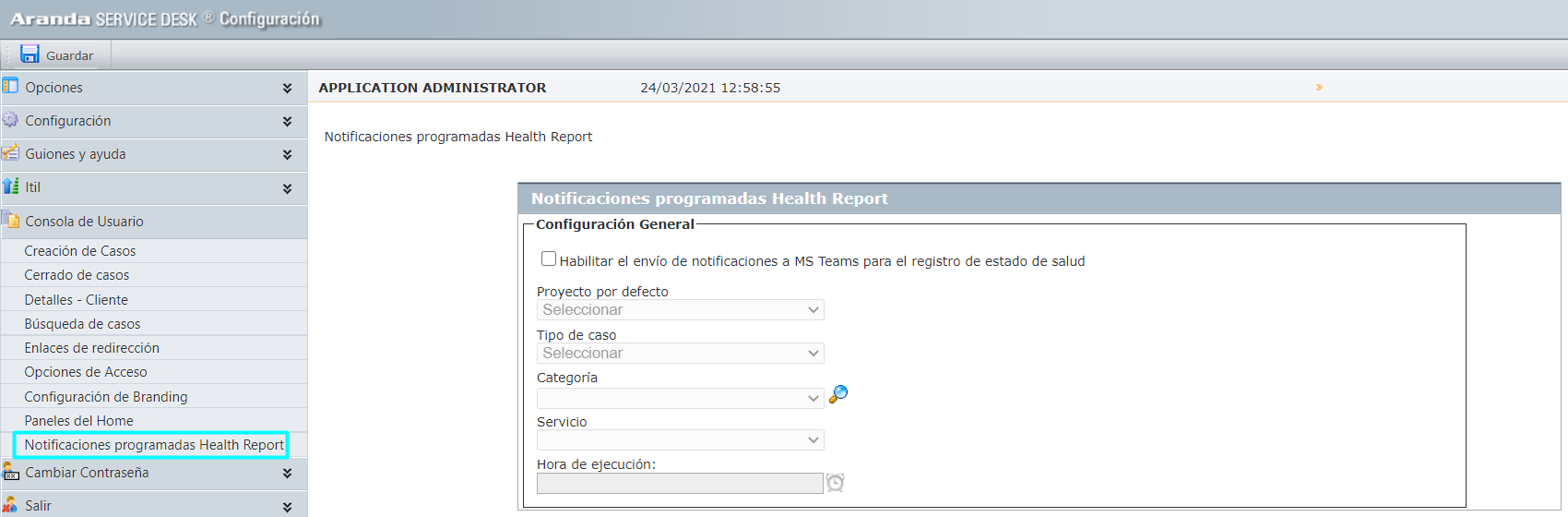
Allí se muestran los siguientes campos:
| Campo | Descripción |
|---|---|
| Habilitar el envío de notificaciones a MS Teams para el registro de estado de salud | Campo tipo checkbox que está desmarcado por defecto. - Si se marca, se habilita el envío de la notificación de registro de estado de salud al bot de Teams y se habilitan y validan los demás campos del formulario. - Si se desmarca, se deshabilita el envío de notificaciones de registro de estado de salud al bot de Teams y se deshabilitan los demás campos del formulario. |
| Proyecto por defecto: | Campo obligatorio tipo lista que permite seleccionar el proyecto para el reporte del estado de salud. Se listan solamente los proyectos en estado activo y visibles para los usuarios. |
| Tipo de caso: | Campo obligatorio tipo lista que permite seleccionar el tipo de caso a utilizar (Incidentes, Cambios, Requerimientos de servicio). |
| Categoría: | Campo obligatorio tipo lista que permite seleccionar la categoría a utilizar. Se listan las categorías del proyecto seleccionado que están visibles para los usuarios. Este campo se limpia al cambiar el proyecto o el tipo de caso seleccionado. |
| Servicio: | Campo obligatorio tipo lista que permite seleccionar el servicio a utilizar. Se listan los servicios activos asociados a la categoría seleccionada. Este campo se limpia al cambiar el proyecto o el tipo de caso seleccionado. |
| Horario: | Campo obligatorio que permite ingresar/seleccionar la hora del envío de la notificación al bot de Teams. |
2. Haga clic en Guardar. Si alguno de los campos obligatorios no está diligenciado, se genera el correspondiente error indicando el nombre del campo sin llenar.
La nueva opción de menú cuenta con los siguientes permisos:
| Campo | Descripción |
|---|---|
| VIEW HEALTH REPORT NOTIFICATIONS | Si el permiso está habilitado, se muestra la opción de menú, si no, no se muestra la opción de menú. |
| EDIT HEALTH REPORT NOTIFICATIONS | Si el permiso está habilitado, se muestra el botón “Guardar” y se permite guardar la configuración, si no, se oculta el botón “Guardar” y no se permite guardar la configuración. |
3. El proceso de envío de notificación de registro de estado de salud al bot de Teams hace lo siguiente:
-
Si el checkbox (Habilitar el envío de notificaciones a MS Teams para el registro de estado de salud) está deshabilitado, no se envían notificaciones.
-
Si el checkbox (Habilitar el envío de notificaciones a MS Teams para el registro de estado de salud) está habilitado, Aranda DB Manager ejecuta a diario (de lunes a viernes) el proceso de envío de notificaciones a la hora configurada, y si se encuentran usuarios para enviar la notificación, Aranda Push realiza el envío de la notificación al bot de Teams.
-
La notificación diaria se enviará solamente a los usuarios que instalen el bot o ejecuten los comandos del bot (excepto el comando ayuda) después de habilitar el envío de notificaciones para el reporte de estado de salud al bot de Teams.
3. En el bot de Teams, la notificación diaria se muestra en una tarjeta como la siguiente.

4.Al hacer clic en Hacer mi registro, se muestra una ventana emergente con el formulario de creación del caso según el proyecto, tipo de caso, categoría y servicio seleccionados en la configuración.